多くの人は、電子メール、電話、その他の仕事を行うために、コンピューターとスマートフォンを切り替えて 1 日を過ごしています。 Phone Link アプリ (以前の Your Phone) を使用すると、PC 経由で携帯電話にアクセスできるため、携帯電話をポケットから取り出す必要がありません。
この記事では、Microsoft の Phone Link アプリとは何か、その仕組み、使用する価値があるかどうかについて説明します。
Microsoft Phone Link とは何ですか?
Microsoft と Samsung との提携の結果、Phone Link アプリを使用すると、スマートフォンを Windows に接続する を実現できます。 PC 経由でテキストメッセージや電話をかけたり、通知を確認したり、Android のファイルにアクセスしたりできます。 PC に座っている間、何が起こっているかを確認するためにスマートフォンを取り出す必要はありません。
このアプリの背後にあるアイデアは、マルチタスクを容易にし、仕事の生産性を向上させることです。
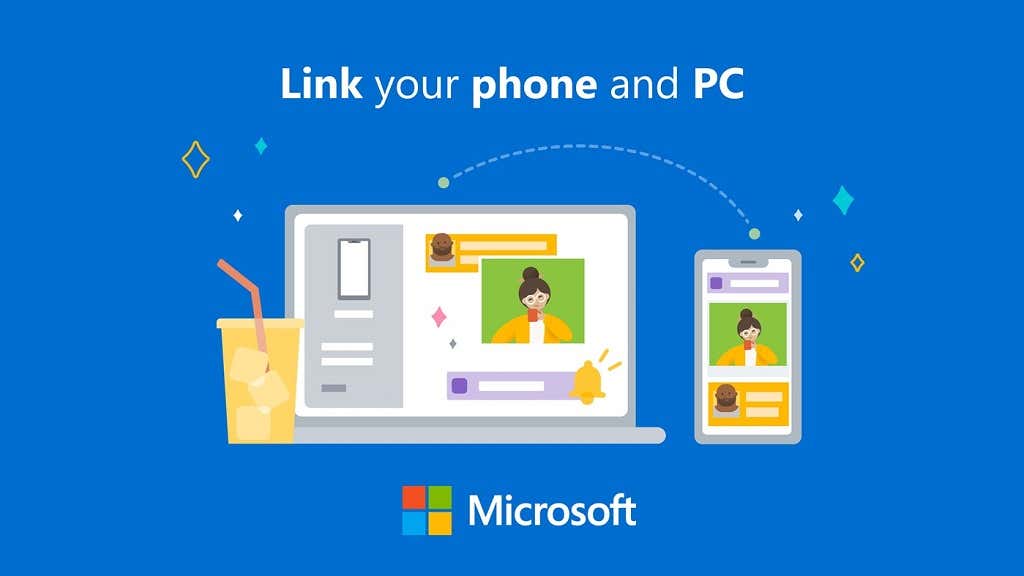
Samsung デバイス (Samsung Galaxy や Samsung Duo など) で最適に動作しますが、機能は限られていますが、他の Android スマートフォンでも動作します。 Phone Link を通じて iPhone や他の iOS デバイスをリンクすることもできますが、Apple ユーザー向けの機能は大幅に制限されています。
混乱を避けるために、Microsoft Phone Link アプリは PC アプリですが、Android デバイス用の同族アプリは Windowsへのリンク と呼ばれます。
電話リンクを PC に接続する方法
Phone Link アプリが機能するには、PC にインストールされている必要があります。 Windows 10および11にはプリインストールされており、Microsoft Storeからダウンロードすることもできます。
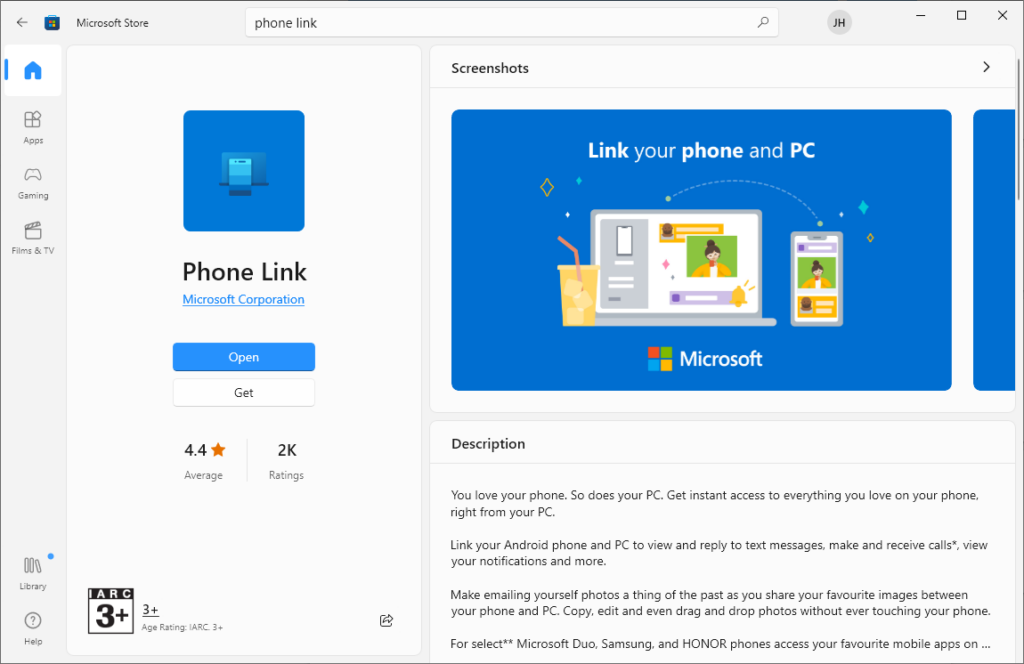
Android デバイスに Phone Link Companion アプリをインストールする必要があります。一部の Samsung デバイスには、これがプリインストールされています。それ以外の場合は、 Google Playストア で見つけることができます。
電話リンクを設定するには:

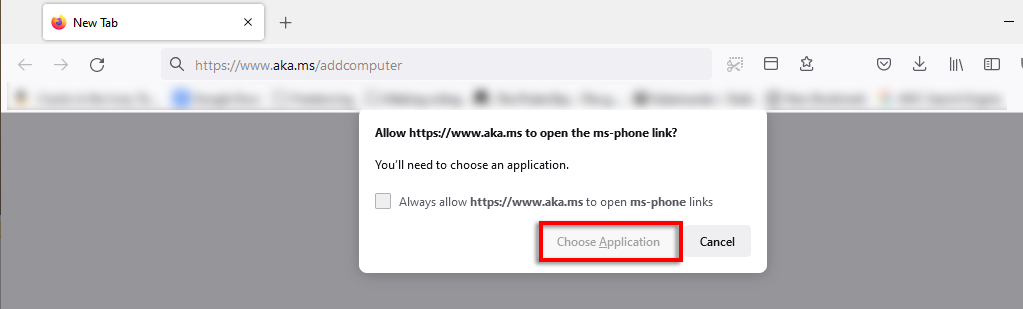
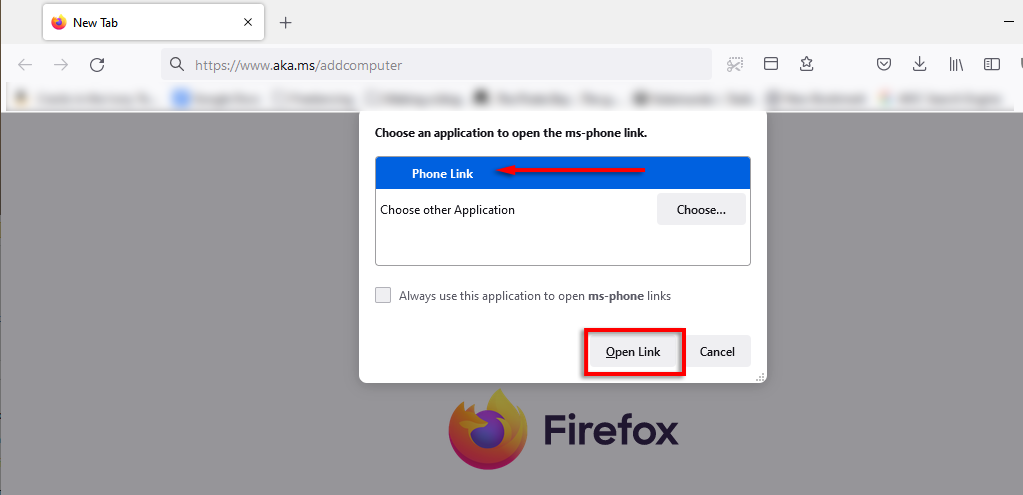
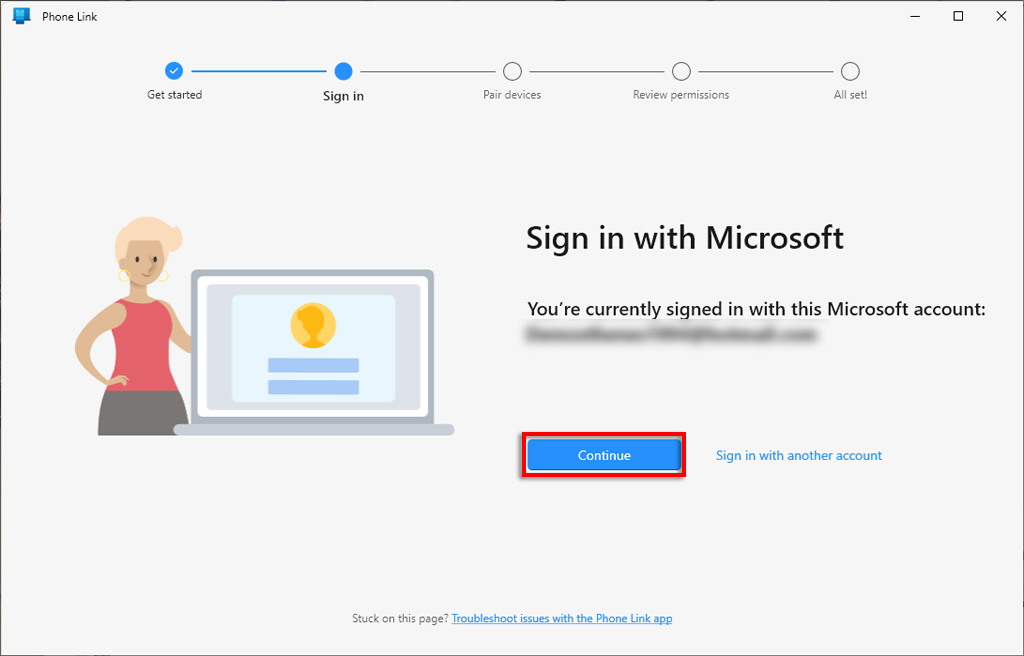
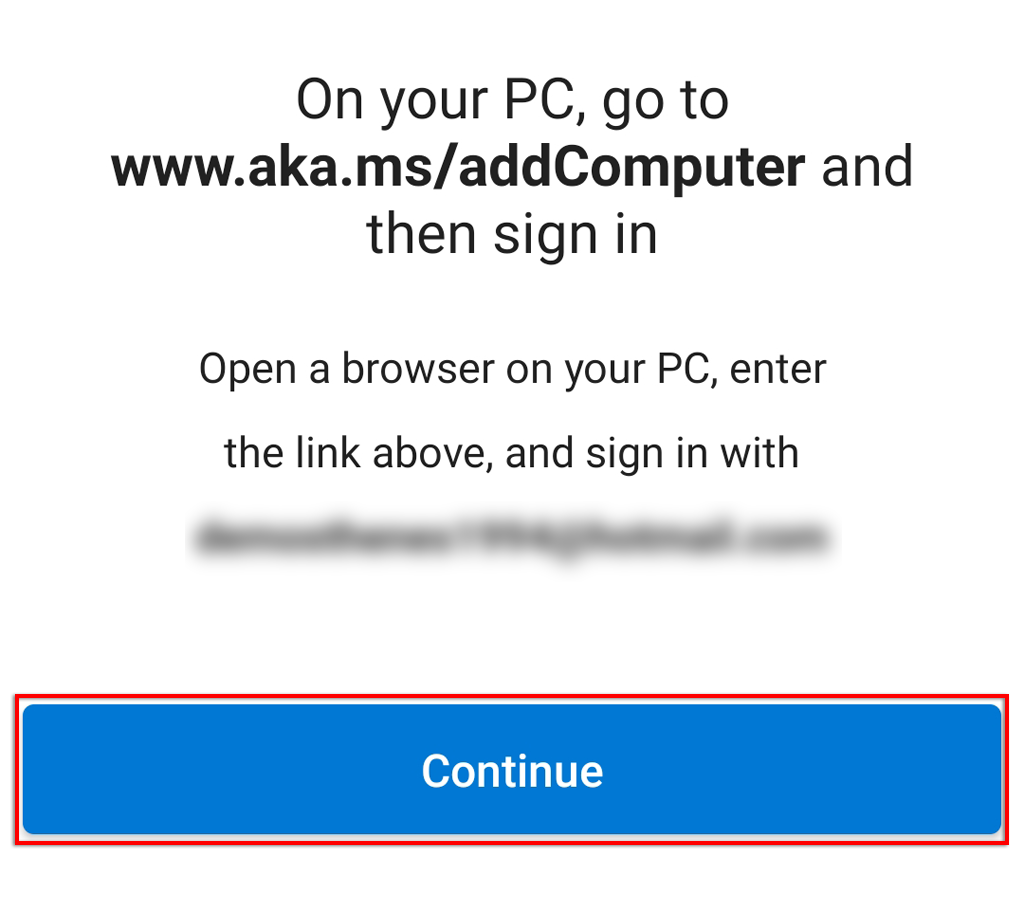
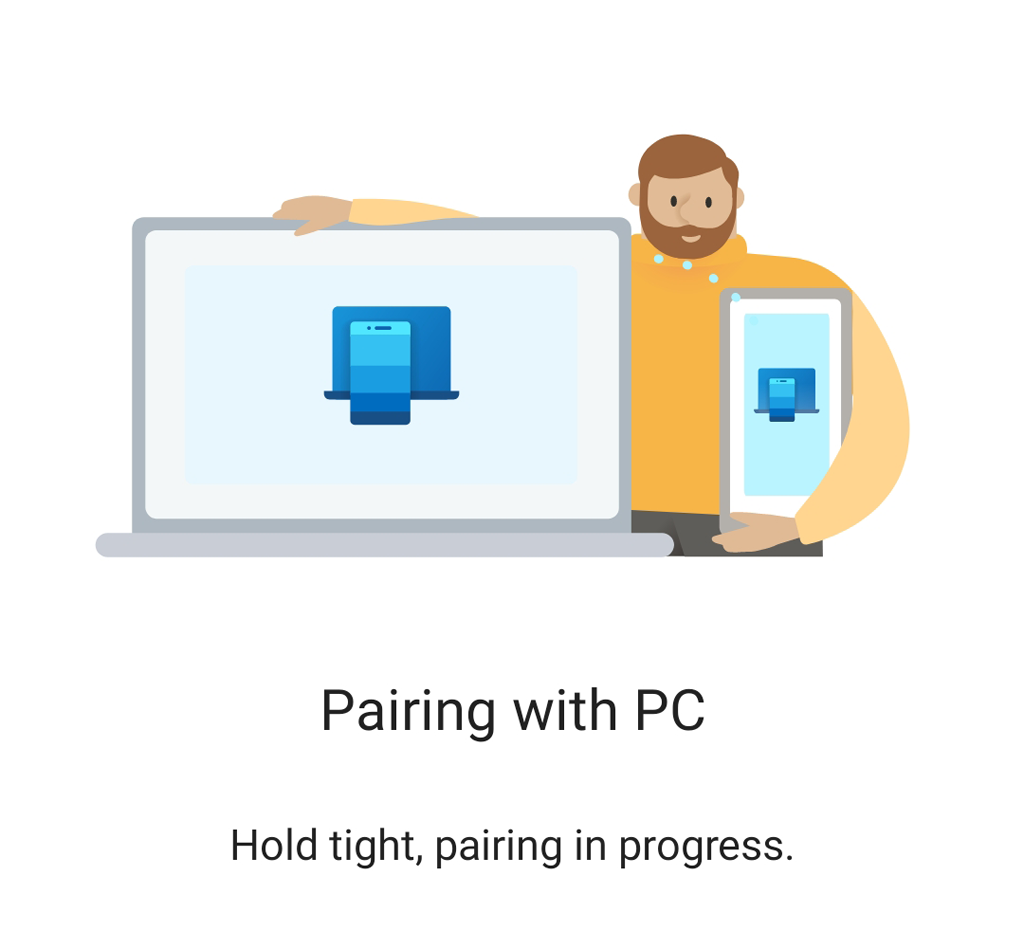
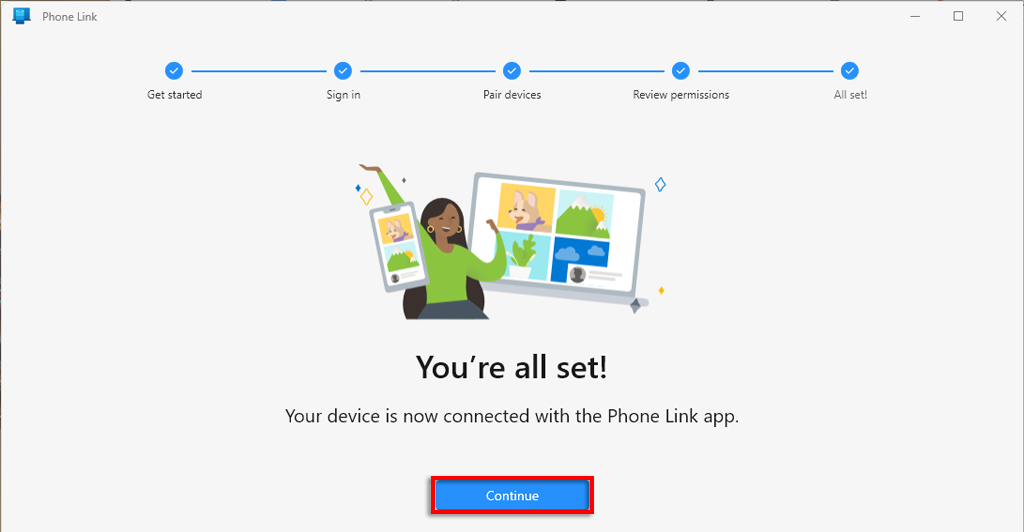
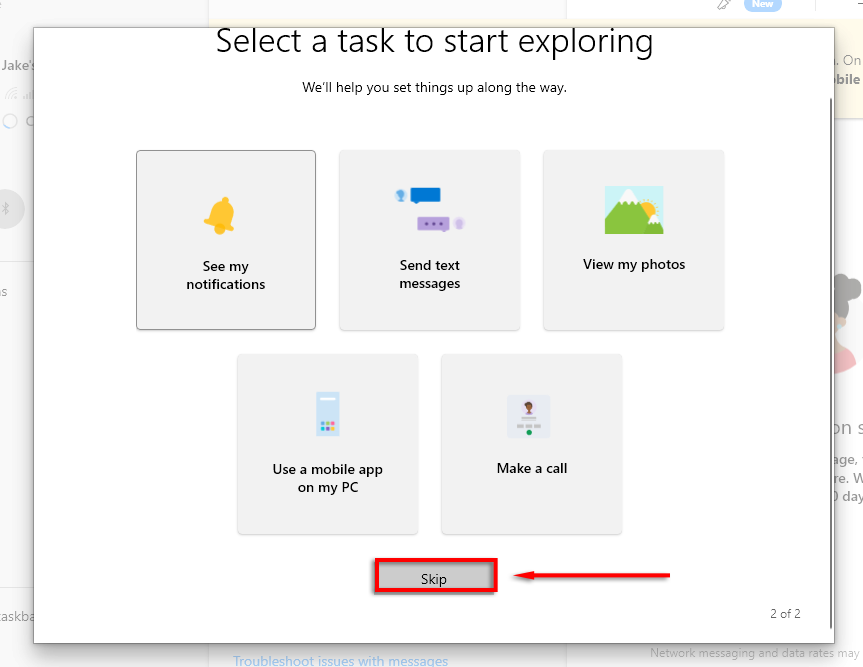
これで、携帯電話が Windows PC に接続されるはずです。
注: Wi-Fi またはモバイル データ経由で PC に接続できます。モバイル データ経由でのアクセスを許可するには、[設定 ] >[高度な機能 ] >[Windows へのリンク ] を開き、[モバイル データの使用 ] をオンに切り替えます。 >.
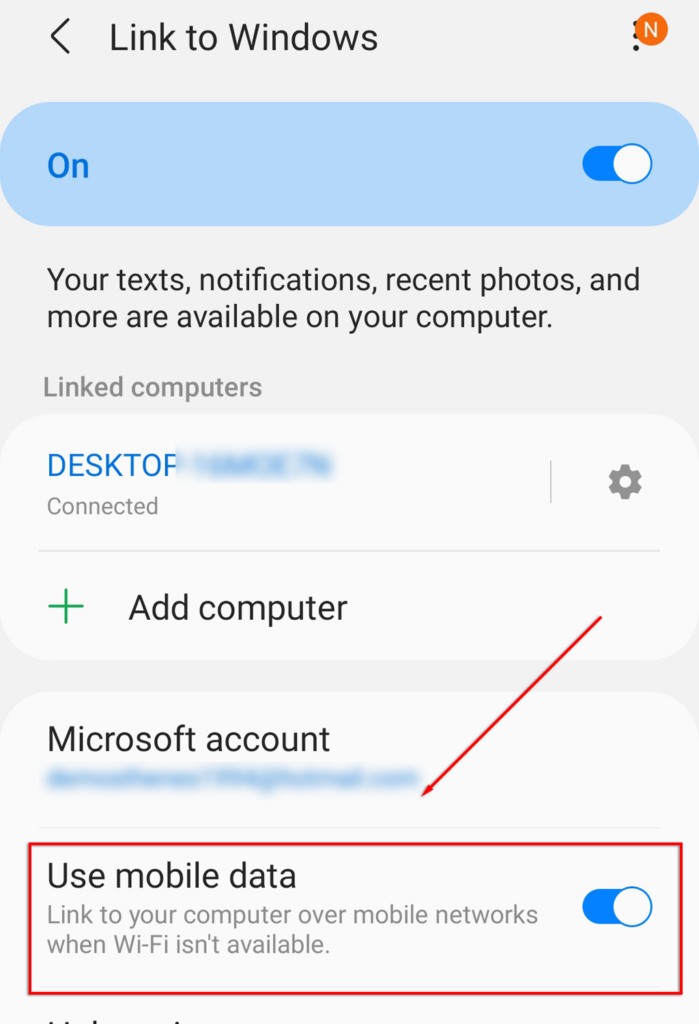
フォンリンクの特徴
Phone Link アプリには 5 つの主な機能があり、そのうちの 1 つは Samsung ユーザーのみがアクセスできます。
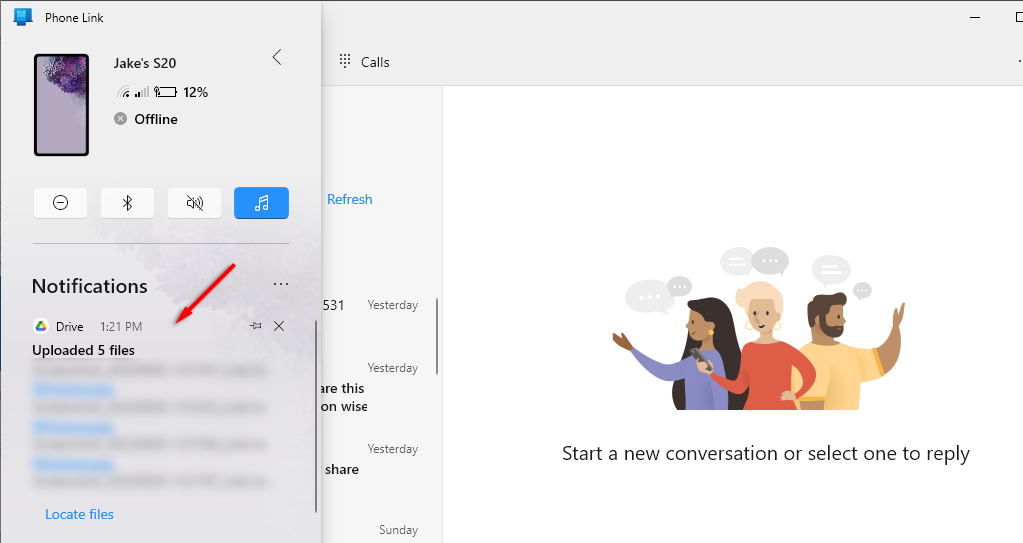

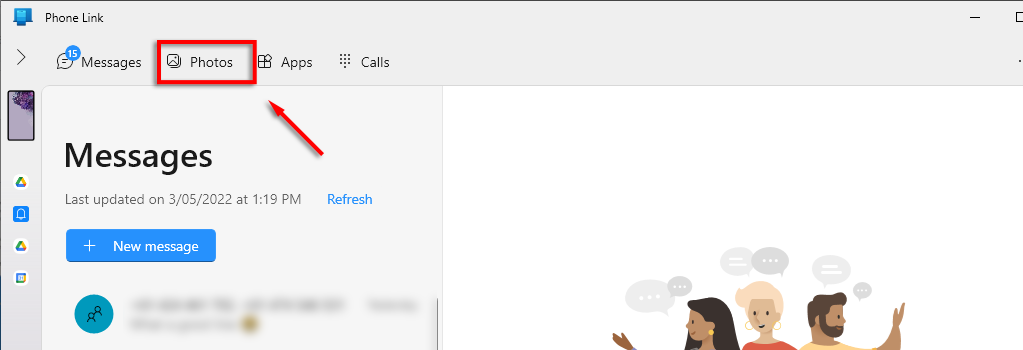
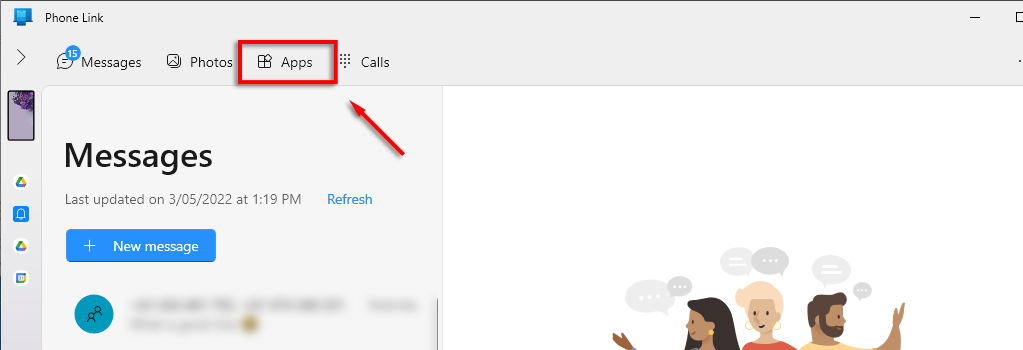

電話リンク アプリの長所と短所
仕事やその他の目的で常に携帯電話と連絡を取り合う必要がある人、特に Samsung ユーザーにとって、Phone Link アプリは役立つツールです。実際、Samsung 製の携帯電話をお持ちの場合は、携帯電話の画面を反映するウィンドウを開いたままにすることができ、通常どおり携帯電話を使用できます。
電話リンクに関する一般的に報告される問題の 1 つは、頻繁に切断されることです。これにより、アプリは非常に役に立たなくなり、この問題に対する一貫した修正はないようです。
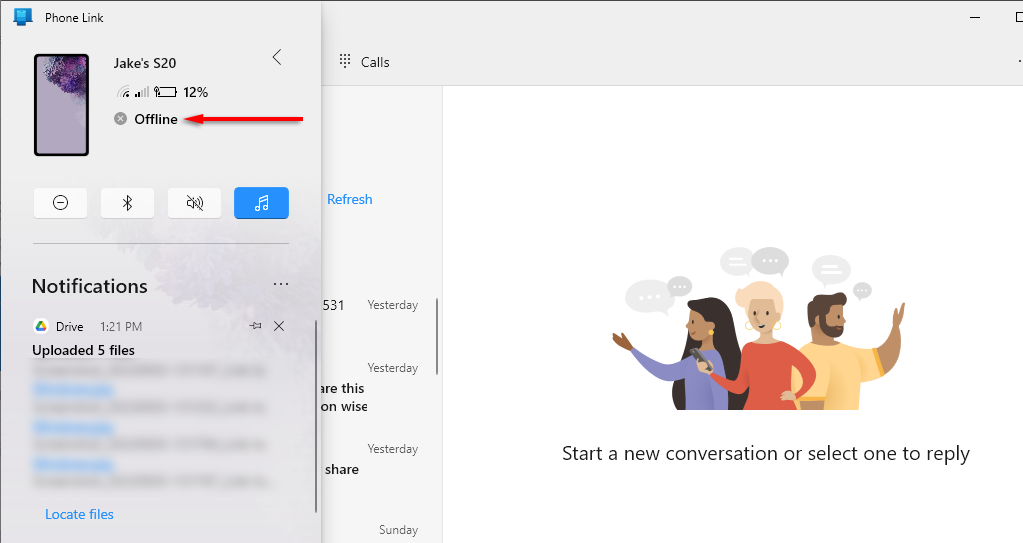
長所:
短所:
電話リンクには価値がありますか?
多くのユーザーにとって、Phone Link は生産性を向上させる待望のアプリです。 PC を交互に使用するのではなく、PC 経由で携帯電話にアクセスすると、マルチタスクがはるかに簡単になります。設定も簡単で使いやすいので、仕事の効率化に役立ちそうなアプリだと思ったら、ぜひ試してみることをお勧めします。
.